將藍光轉換為Wii的最佳方式
眾所周知,Wii是任天堂推出的家用視頻遊戲機。 許多人使用Wii玩遊戲,但是,Wii也可以用作視頻播放器,兼容AVI,MOV和MPEG視頻。 如果你有很多藍光光盤,你想用Wii享受嗎? 不幸的是,Wii無法直接播放藍光電影,所以你需要一個藍光到Wii轉換器來幫助你。
Blu-ray到Wii Ripper可以通過超快的轉換速度和令人難以置信的質量將藍光轉換為Wii。 此外,您還可以使用剪輯,裁剪,水印和合併功能自定義視頻。 此外,您還可以調整視頻效果,輸出設置和輸出音量。 有了這款最佳Blu-ray到Wii Ripper,您就可以獲得理想的視頻。 以下是有關如何將Blu-ray轉換為Wii的分步指南。
將藍光/DVD 翻錄為 MP4、MOV、M4V、MPEG、MKV、VOB、AVI、WMV、FLV、ASF、SWF 等,甚至 3D 視頻,讓 Wii 播放 DVD 和藍光。
多種編輯功能,如3D設置,剪輯,裁剪,效果,水印等。
與iPhone 6s / 6s Plus / 5s,iPad Pro,iPad mini 4,Galaxy S6 / S6 Edge,HTC One,LG3,LG4,Surface等大多數流行設備高度兼容

您可以在此免費下載該程序並將其安裝在您的計算機上。 在此過程中,您可以指定程序的目標。 在計算機上安裝後,請雙擊它以啟動它。 你會看到程序的主界面。
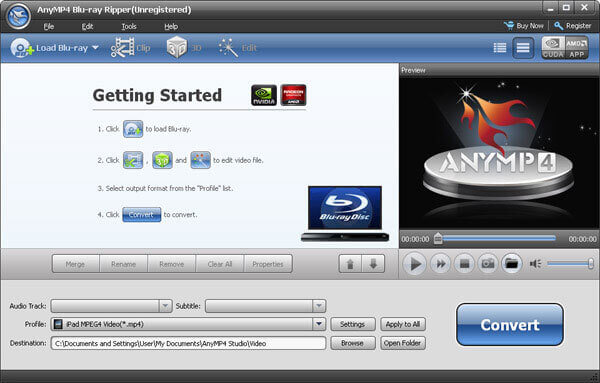
單擊“加載藍光”按鈕上的下拉箭頭,您將看到一個下拉列表。 選擇“加載藍光光盤”項將藍光光盤加載到程序,或選擇“加載藍光文件夾”項一次將多張藍光光盤加載到程序。 之後,請點擊“個人資料”列旁邊的下拉箭頭,您會看到一個下拉列表。 請在快速搜索框中輸入“ Wii”,然後您將看到與Wii兼容的視頻格式,請選擇所需的視頻格式。
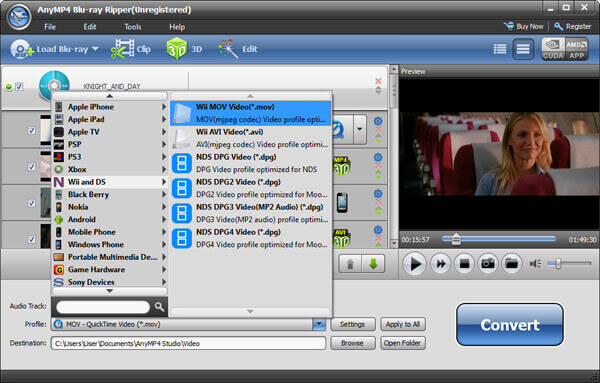
對視頻幀不滿意? 藍光轉Wii Ripper可讓您根據需要裁剪視頻幀。 選擇要裁剪視頻幀的視頻,然後單擊“編輯”按鈕以打開“編輯”窗口。 選擇“裁剪”標籤,然後可以選中“保持長寬比”選項。 之後,您可以選擇原始,裁剪區域,16:9和4:3裁剪視頻幀。 另外,您可以根據需要調整裁剪區域的位置和縮放模式。
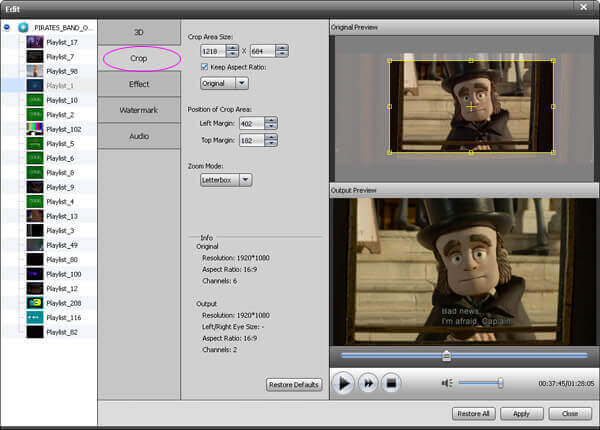
單擊“設置”按鈕以打開“配置文件設置”窗口。 您可以在此處調整視頻和音頻設置。 對於視頻設置,您可以調整編碼器,幀速率,分辨率,寬高比和視頻比特率。 對於音頻設置,您可以調整編碼器,採樣率,通道和音頻比特率以滿足您的需求。
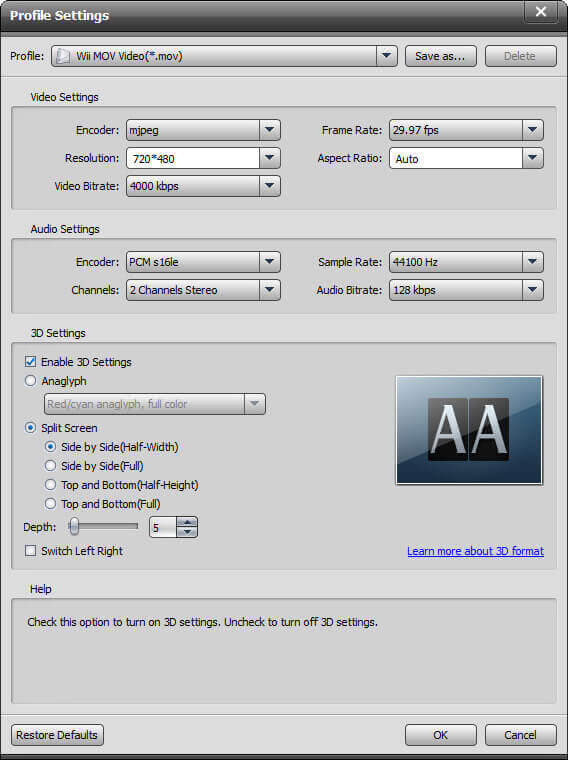
現在,您可以單擊“轉換”按鈕將Blu-ray轉換為Wii。 該藍光轉Wii Ripper支持批量轉換,因此一次轉換即可獲得各種視頻格式。
很快,您可以 在Wii上觀看轉換後的藍光視頻.
更多閱讀